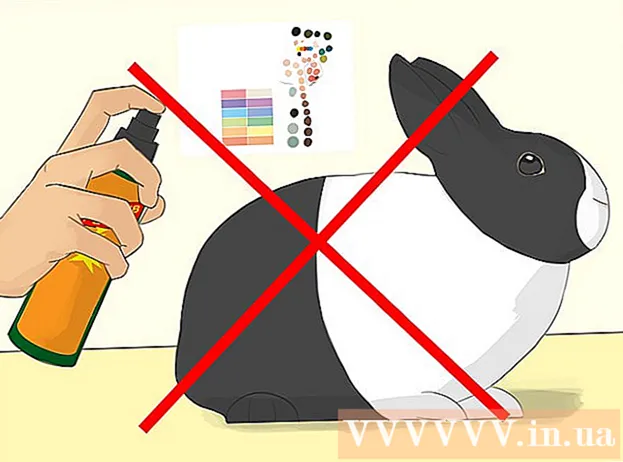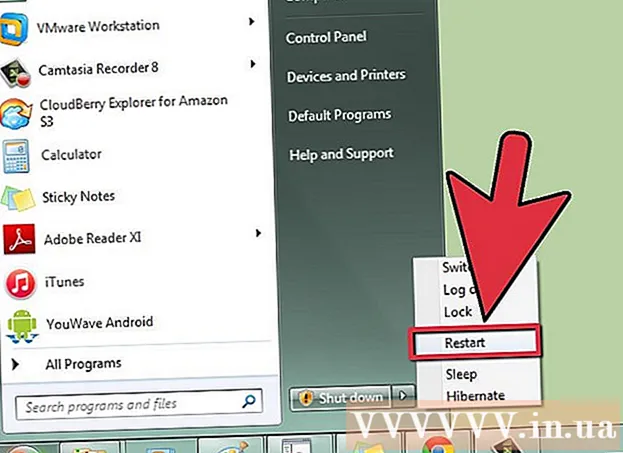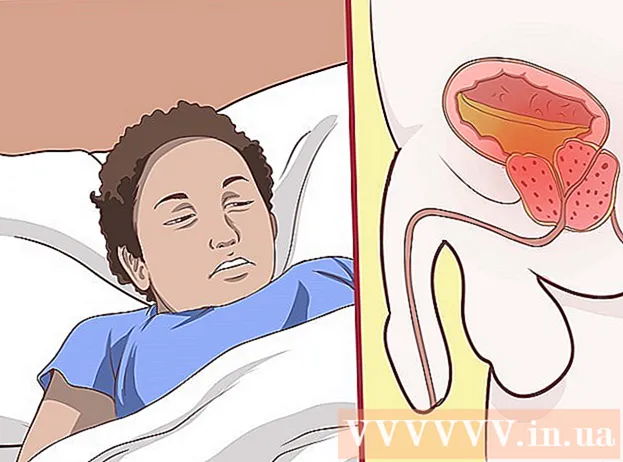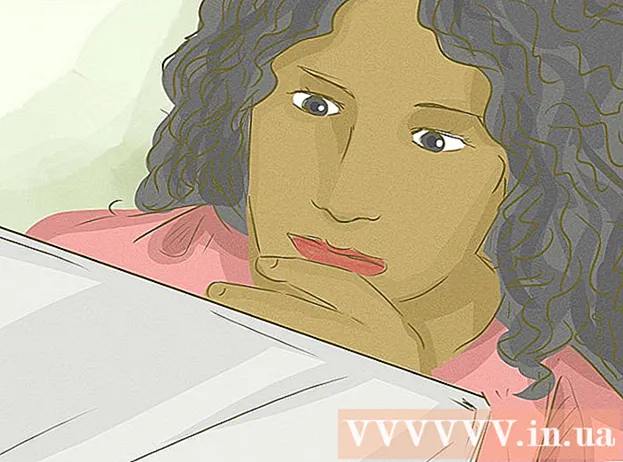Autor:
Frank Hunt
Loomise Kuupäev:
13 Märts 2021
Värskenduse Kuupäev:
1 Juuli 2024

Sisu
- Astuda
- 1. osa 4-st: arvuti kuupäeva ja kellaaja muutmine
- 2. osa 4-st: värskendage oma praeguseid rakendusi
- 3. osa 4-st: Microsofti poest välja logimine
- 4. osa 4-st: lähtestage poe rakenduse vahemälu
- Näpunäited
- Hoiatused
Kui teie Windowsi arvutist pärit rakendus "Salvesta" ei lae programme õigesti alla, on mitu võimalikku lahendust; alates arvuti kuupäeva ja kellaaja seadete muutmisest kuni poe rakenduse vahemälu lähtestamiseni.
Astuda
1. osa 4-st: arvuti kuupäeva ja kellaaja muutmine
 Avage arvuti otsinguriba. Klõpsake Windows 10-s menüü Start menüü otsinguriba.
Avage arvuti otsinguriba. Klõpsake Windows 10-s menüü Start menüü otsinguriba. - Windows 8-s säilitate ⊞ Võida ja vajutage W..
 Sisestage otsinguribale kuupäev ja kellaaeg.
Sisestage otsinguribale kuupäev ja kellaaeg. Klõpsake valikut "Kuupäev ja kellaaeg". See peaks olema kuvatud otsingumenüü ülaosas.
Klõpsake valikut "Kuupäev ja kellaaeg". See peaks olema kuvatud otsingumenüü ülaosas. - Windows 8-s klõpsake otsinguvälja allosas valikut "Kuupäeva ja kellaaja muutmine".
 Klõpsake nuppu "Muuda kuupäeva ja kellaaega". Selle valiku leiate menüüst "Kuupäev ja kellaaeg".
Klõpsake nuppu "Muuda kuupäeva ja kellaaega". Selle valiku leiate menüüst "Kuupäev ja kellaaeg". - Nende seadete muutmiseks peate olema administraator.
 Korrigeerige kuupäeva ja kellaaja seadeid. Need peaksid kajastama teie ajavööndile kehtivat kuupäeva ja kellaaega.
Korrigeerige kuupäeva ja kellaaja seadeid. Need peaksid kajastama teie ajavööndile kehtivat kuupäeva ja kellaaega. - Ajavööndi sätete kohandamiseks võite klõpsata ka nupul "Muuda ajavööndit ...".
 Klõpsake nuppu "OK". Teie kuupäev ja kellaaeg peaksid nüüd olema praegused!
Klõpsake nuppu "OK". Teie kuupäev ja kellaaeg peaksid nüüd olema praegused!  Avage oma arvuti otsinguriba uuesti.
Avage oma arvuti otsinguriba uuesti. Sisestage otsinguribale "Store".
Sisestage otsinguribale "Store". Kui see ilmub, klõpsake ikooni "Store".
Kui see ilmub, klõpsake ikooni "Store". Klõpsake otsinguriba vasakul küljel allanoolt.
Klõpsake otsinguriba vasakul küljel allanoolt. Vaadake oma allalaaditavaid faile. Kui probleemiks olid kuupäeva / kellaaja seaded, peaksid teie allalaaditavad failid olema nüüd aktiivsed!
Vaadake oma allalaaditavaid faile. Kui probleemiks olid kuupäeva / kellaaja seaded, peaksid teie allalaaditavad failid olema nüüd aktiivsed!
2. osa 4-st: värskendage oma praeguseid rakendusi
 Avage Microsofti pood.
Avage Microsofti pood. Klõpsake oma profiiliikoonil. Selle leiate otsinguriba vasakult küljelt.
Klõpsake oma profiiliikoonil. Selle leiate otsinguriba vasakult küljelt.  Klõpsake nuppu "Allalaadimised ja värskendused".
Klõpsake nuppu "Allalaadimised ja värskendused". Klõpsake nuppu "Otsi värskendusi". See peaks asuma teie rakenduste poe paremas ülanurgas.
Klõpsake nuppu "Otsi värskendusi". See peaks asuma teie rakenduste poe paremas ülanurgas.  Oodake värskenduste rakendamist. Sõltuvalt sellest, kui palju rakendusi tuleb värskendada, võib see võtta paar minutit.
Oodake värskenduste rakendamist. Sõltuvalt sellest, kui palju rakendusi tuleb värskendada, võib see võtta paar minutit.  Naaske rakenduste allalaadimislehele. Kui teie praegused rakendused on allalaadimisprotsessi varundanud, peaksid need rakendused kohe alla laadima hakkama.
Naaske rakenduste allalaadimislehele. Kui teie praegused rakendused on allalaadimisprotsessi varundanud, peaksid need rakendused kohe alla laadima hakkama.
3. osa 4-st: Microsofti poest välja logimine
 Veenduge, et poe rakendus oleks avatud.
Veenduge, et poe rakendus oleks avatud. Klõpsake otsinguriba vasakul küljel oma kontoikooni. Kui olete oma Windowsi kontole valinud pildi, kuvatakse see siin; muidu on see ikoon inimese siluett.
Klõpsake otsinguriba vasakul küljel oma kontoikooni. Kui olete oma Windowsi kontole valinud pildi, kuvatakse see siin; muidu on see ikoon inimese siluett.  Klõpsake oma konto nimel. Selle valiku leiate tulemuseks oleva rippmenüü ülaosast.
Klõpsake oma konto nimel. Selle valiku leiate tulemuseks oleva rippmenüü ülaosast.  Klõpsake hüpikaknas oma konto nimel.
Klõpsake hüpikaknas oma konto nimel. Klõpsake oma nime all nupul "Logi välja". See logib teid poe rakendusest välja.
Klõpsake oma nime all nupul "Logi välja". See logib teid poe rakendusest välja.  Klõpsake uuesti oma konto pildil.
Klõpsake uuesti oma konto pildil. Klõpsake nuppu "Logi sisse".
Klõpsake nuppu "Logi sisse". Klõpsake oma konto nimel. Seda näete hüpikmenüü ülaosas.
Klõpsake oma konto nimel. Seda näete hüpikmenüü ülaosas.  Kui küsitakse, sisestage oma parool või PIN-kood. See registreerib teid uuesti poe rakenduse kasutajaks.
Kui küsitakse, sisestage oma parool või PIN-kood. See registreerib teid uuesti poe rakenduse kasutajaks.  Kontrollige allalaadimiste vahekaarti. Kui väljalogimine ja uuesti sisselogimine probleemi lahendas, peaksid allalaadimised jätkuma!
Kontrollige allalaadimiste vahekaarti. Kui väljalogimine ja uuesti sisselogimine probleemi lahendas, peaksid allalaadimised jätkuma!
4. osa 4-st: lähtestage poe rakenduse vahemälu
 Sulgege rakendus Microsoft Windows Store.
Sulgege rakendus Microsoft Windows Store. Hoidke ⊞ Võidaklahv on vajutatud ja klahv R.. See avab "Run".
Hoidke ⊞ Võidaklahv on vajutatud ja klahv R.. See avab "Run".  Tippige Run käsk "wsreset". Selle saate sisestada ka menüü Start otsinguribale, et avada "Windowsi poe lähtestamine".
Tippige Run käsk "wsreset". Selle saate sisestada ka menüü Start otsinguribale, et avada "Windowsi poe lähtestamine".  Klõpsake nuppu "OK".
Klõpsake nuppu "OK". Oodake käsuakna sulgemist. Kui jah, peaks poe rakendus avanema tühja vahemäluga.
Oodake käsuakna sulgemist. Kui jah, peaks poe rakendus avanema tühja vahemäluga.  Kontrollige allalaadimiste vahekaarti. Kui probleem oli vahemälu, peaksid teie allalaadimised jätkuma!
Kontrollige allalaadimiste vahekaarti. Kui probleem oli vahemälu, peaksid teie allalaadimised jätkuma!
Näpunäited
- Üldjuhul peaksite alati proovima oma rakendusi värskendada.
Hoiatused
- Kui kasutate ühiskasutatavat või avalikku arvutit, ei pruugi teil olla võimalik kuupäeva ja kellaaja sätteid reguleerida ega „wsreset” teha.